Како се носити са својим Андроид телефоном када има пуну меморију, виси или има кварове? Најпогодније решење би било да извршите хард ресет на телефону да бисте га вратили на првобитни систем и подешавања. Ваш стари Андроид телефон ће поново почети као потпуно нови телефон.
Иако можете да извршите хард ресет користећи само свој уређај, можда ће бити случајева у којима ће вам требати помоћ софтвера да бисте то извршили, на пример, ваш телефон је закључан. Пре него што то урадите, обавезно направите резервну копију свог садржаја како их не бисте све изгубили. Овај чланак препоручује 4 просијана рачунарска софтвера и онлајн услуге са детаљним операцијама о томе како да хард ресетујете Андроид телефоне помоћу софтвера за рачунар .

Преузмите iMyFone LockWiper (Андроид) за хард ресет Андроид телефона помоћу софтвера за рачунар.
- iMyFone LockWiper (Андроид) [подржане све верзије Андроида]
- Како хард ресетовати Андроид телефон помоћу iMyFone LockWiper-а (Андроид)?
- Како хард ресетовати Андроид телефон помоћу АДБ-а
- Др.Фоне [само за 2 бренда]
- Хард Ресет Андроид телефон са Андроид Девице Манагер-ом
- Хард Ресет Андроид телефон са Самсунг Финд Ми Мобиле
- иСкисофт Тоолбок [Само за Андроид 6 и раније]
Део 1: Како да хард ресетујете Андроид телефоне помоћу софтвера за рачунар
1 Како да хард ресетујете Андроид телефон помоћу iMyFone LockWiper-а (Андроид)?
Алат за уклањање закључаног екрана iMyFone LockWiper (Андроид) је један од софтвера за рачунар који може извршити хард ресет на вашем Андроид телефону. То је програм који брзо и практично уклања закључани екран са било ког Андроид уређаја без познавања лозинке. Без обзира да ли сте закључани било којим закључаним екраном, укључујући ПИН , шаблон, закључавање лозинком, отисак прста и ИД лица, LockWiper (Андроид) може бити ваш најбољи избор.
Кључне карактеристике LockWiper-а (Андроид):
- Лако ресетујте свој Андроид телефон помоћу рачунара за мање од 5 минута.
- Радите на скоро свим Андроид телефонима и таблетима, укључујући Моторола, Самсунг , ЛГ, Ксиаоми , Хуавеи и још много тога.
- Хард ресет Андроид телефон који има заборављене лозинке, покварене екране, вишеструко уношење погрешног кода и друге ситуације.
- Омогућите заобилажење закључаног екрана и хард ресет за уређаје са Андроид системом 5.0 и новијим верзијама.
- Може да уклони Самсунг Гоогле налог без икаквих лозинки.
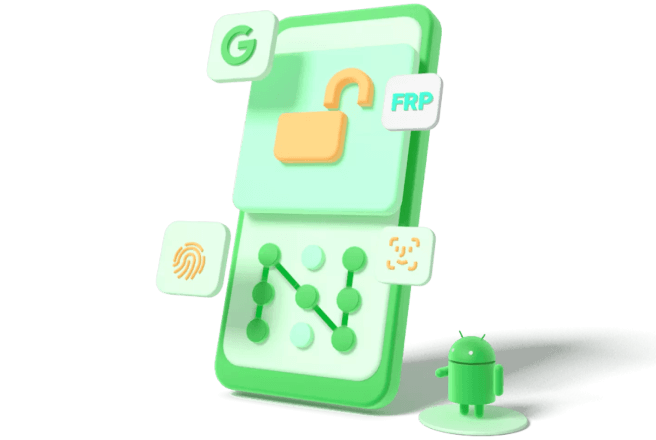
Кораци за извођење хард ресетовања на Андроид телефону помоћу iMyFone LockWiper-а (Андроид)
Извођење хард/фабричког ресетовања на Андроид телефону са iMyFone LockWiper (Андроид) не захтева никакве техничке вештине. Ево како да ресетујете свој Андроид телефон помоћу једноставног и брзог алата.
Видео водич за ресетовање Андроид телефона када је закључан помоћу рачунара
Корак по корак водич за хард ресет Андроид телефона са рачунара
Корак 1. Бесплатно преузмите и покрените програм на свом рачунару. Изаберите „ Уклони закључавање екрана “ за све андроид уређаје и кликните на „ Старт “ да бисте започели.
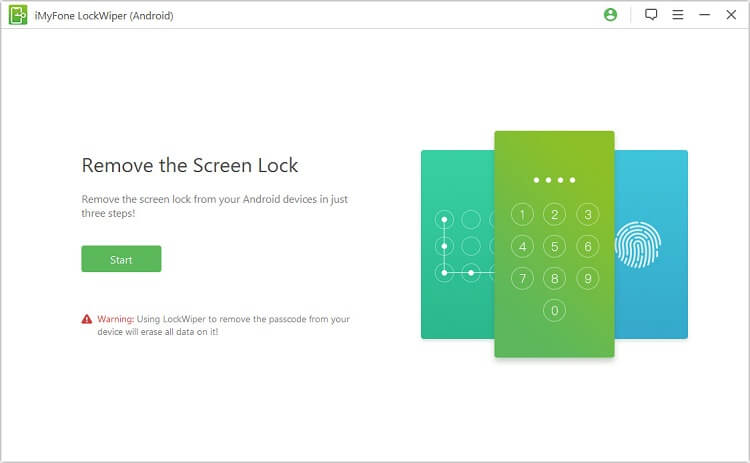
Корак 2. Повежите свој Андроид телефон са рачунаром помоћу УСБ кабла. iMyFone LockWiper (Андроид) ће аутоматски открити физичке информације вашег уређаја, укључујући бренд, модел и верзију Андроид система. Проверите информације о уређају приказане на екрану, а затим кликните на „ Старт Унлоцк “ да бисте наставили са процесом ресетовања гарда. У супротном, користите падајући мени да бисте подесили информације да би се подударале.
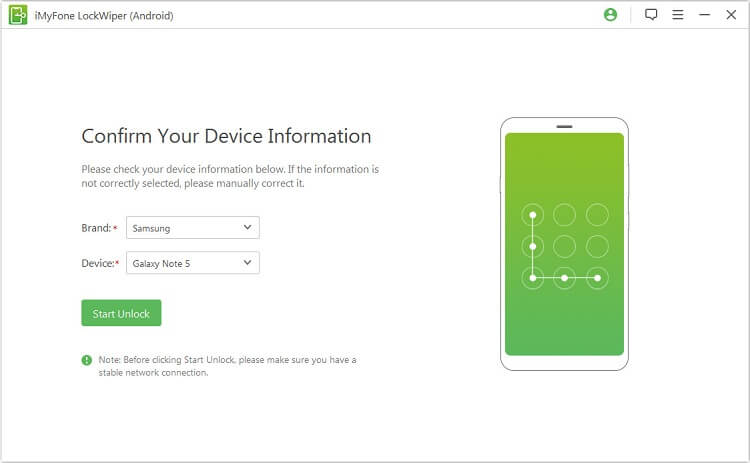
Корак 3. Софтвер ће преузети пакет података за откључавање како би уклонио закључавање екрана вашег телефона и истовремено извршио хард ресет.
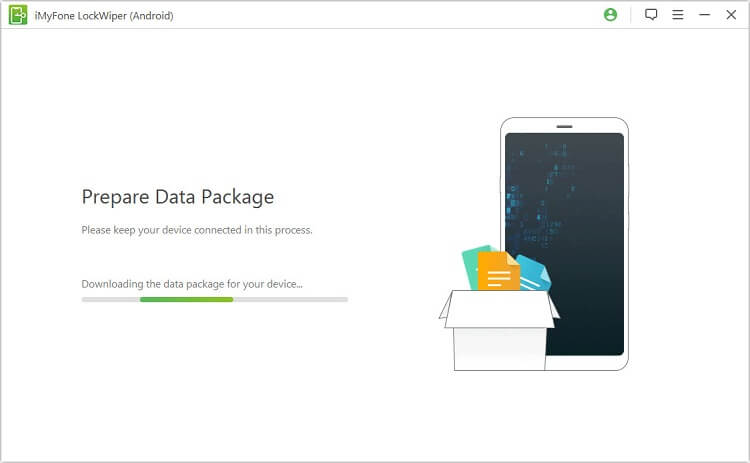
Корак 4. Пратите неколико једноставних и брзих савета на екрану рачунара да бисте у потпуности уклонили закључавање екрана вашег телефона. Ваш Андроид телефон се враћа на фабричка подешавања када се закључавање успешно уклони.
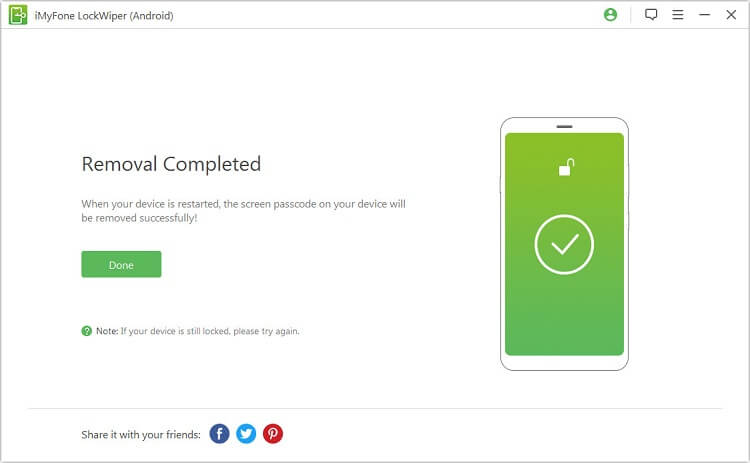
2 Како да хард ресетујете Андроид телефон помоћу АДБ-а
Андроид Дебуг Бридге (АДБ) је још један програм за рачунар који вам омогућава да извршите хард ресет на свом Андроид уређају, посебно ако је изгубљен, недостаје или не можете да приступите закључавању екрана. Тецхопедиа дефинише АДБ на следећи начин:
„Андроид Дебуг Бридге (АДБ) је програм клијент-сервер који се користи у развоју Андроид апликација. Андроид Дебуг-Бридге је део Андроид СДК-а и састоји се од три компоненте: клијента, демона и сервера. се користи за управљање инстанцом емулатора или стварним Андроид уређајем.
Следе кораци за хард ресетовање Андроид телефона помоћу ПЦ софтвера АДБ:
Корак 1. Омогућите УСБ отклањање грешака на свом мобилном телефону. Ово подешавање се налази у Подешавања > Апликације > Развој .
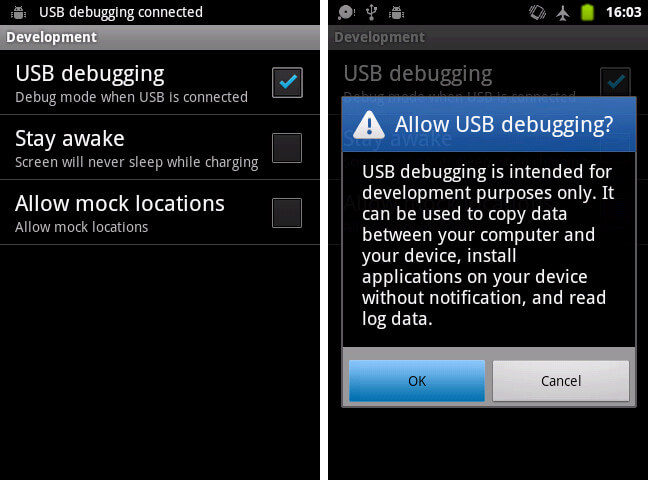
Корак 2. Инсталирајте Андроид СДК алате на рачунару помоћу прозора СДК менаџера.
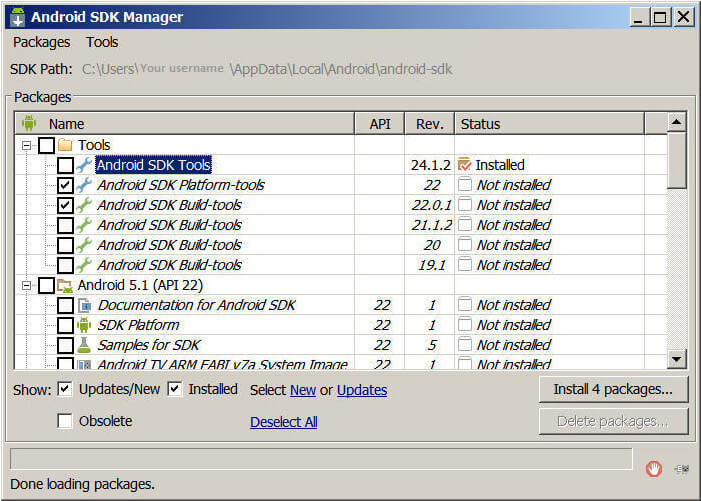
Корак 3. Проверите да ли је управљачки програм вашег уређаја инсталиран. Такође можете користити генеричке Андроид драјвере као алтернативу.
Корак 4. Повежите свој Андроид телефон са рачунаром помоћу УСБ кабла. Укључите телефон и погледајте да ли Виндовс препознаје телефон у Виндовс менаџеру уређаја.
Корак 5. Покрените Виндовс командну линију и идите у фасциклу АДБ тако што ћете откуцати Ц:\Усерс\Ваше корисничко име\АппДата\Лоцал\Андроид\андроид-сдк\платформ-тоолс
Корак 6. Откуцајте „ адб ребоот рецовери “. У овом тренутку, ваш уређај ће се поново покренути и требало би да уђе у екран за опоравак система Андроид .

Корак 7. Можете да уклоните свој уређај са рачунара, а затим изаберите Випе Дата / Фацтори Ресет из Андроид Рецовери менија.
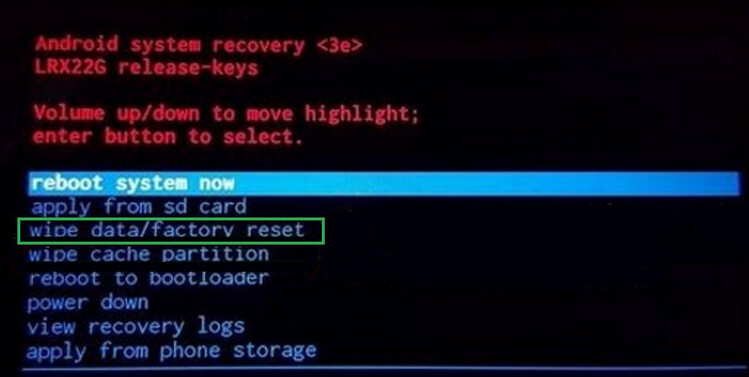
Напомена
Овај приступ можете користити само ако сте претходно омогућили УСБ отклањање грешака на свом Андроид телефону. Ако га нисте претходно омогућили или ако не можете да приступите свом уређају, овај метод неће радити.
Део 2: Како да хард ресетујете Андроид телефон са онлајн услугама са рачунара
1 Хард Ресет Андроид телефон са Андроид Девице Манагер
Менаџер Андроид уређаја је још један ефикасан начин за ресетовање вашег Андроид телефона. То је и апликација и програм заснован на вебу дизајниран за проналажење, закључавање несталог или изгубљеног телефона и даљинско брисање сачуваних података и подешавања. Да бисте ресетовали Андроид телефон помоћу Менаџера Андроид уређаја, предузмите кораке у наставку.
Корак 1. Помоћу рачунара идите на веб локацију Менаџера Андроид уређаја и пријавите се помоћу свог Гоогле налога.
Корак 2. Изаберите уређај који желите да ресетујете.
Корак 3. Изабрани телефон ће добити обавештење. У међувремену, на АДМ-у ћете моћи да видите локацију уређаја ако је услуга локације укључена.
Корак 4. Кликните на „ Избриши “.
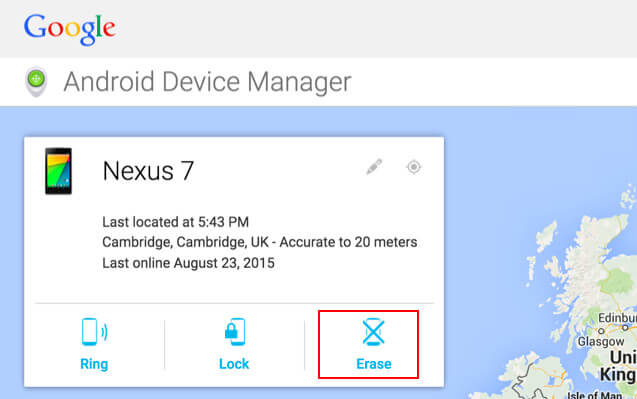
Корак 5. Кликните на „ Избриши “ да бисте трајно избрисали корисничке податке и подешавања свог Андроид телефона.
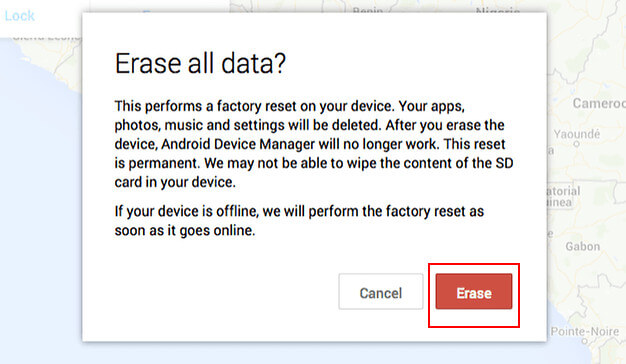
Напомена
Овај приступ можете да користите за хард ресет вашег Андроид телефона само ако је Менаџер Андроид уређаја омогућен на вашем телефону и повезан је на Интернет.
2 Хард Ресет Андроид телефон са Самсунг Финд Ми Мобиле
Самсунг Финд Ми Мобиле такође функционише као апликација на мрежи. Посебно дизајниран за проналажење изгубљеног или несталог Самсунг телефона или таблета, Самсунг Финд Ми Мобиле вам такође може помоћи да извршите хард ресет на вашем Самсунг уређају. Да бисте то урадили:
Корак 1. Идите на страницу Самсунг Финд Ми Мобиле хттпс ://финдмимобиле.самсунг.цом/ са свог рачунара. Пријавите се на свој Самсунг налог.
Корак 2. Изаберите Андроид телефон који желите да ресетујете. Када видите доступне опције, изаберите и кликните на „ Обриши податке “.
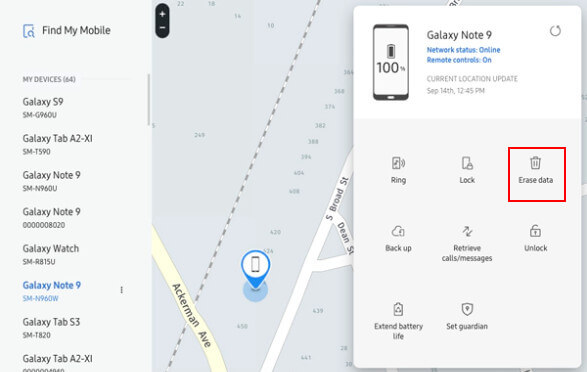
Корак 3. Изаберите „ Враћање на фабричка подешавања “, а затим кликните на „ ИЗБРИШИ “.
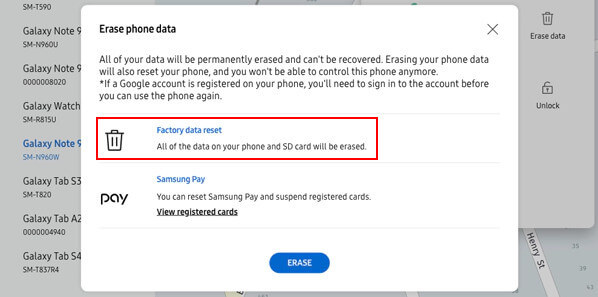
Корак 4. Да бисте потврдили ову радњу, од вас ће се тражити да унесете лозинку за свој Самсунг налог.
Корак 5. Кликните на „ ОК “ да бисте довршили процес.
Напомена
Ако је ваш Самсунг уређај на мрежи, фабричко ресетовање ће се догодити тренутно. Ако је ван мреже, брисање ће се десити чим се уређај поново повеже на мрежу. Запамтите да морате бити пријављени на свој Самсунг налог да бисте могли да користите овај програм.
Део 3: Шта морате знати о хард ресетовању на Андроид телефону?
Постоји неколико ситуација у којима ћете можда морати да извршите хард ресет на свом Андроид телефону, као што је пуна меморија, заборављање закључавања екрана или уређај виси или не ради. Хард ресет је један од два типа ресетовања телефона. За разлику од меког ресетовања које једноставно поново покреће ваш Андроид телефон, хард ресет брише све његове податке, садржај, подешавања и апликације које су претходно ускладиштене на телефону. Такође познато као фабричко ресетовање, извођење хард ресетовања ће вратити ваш уређај у стање у којем је произведен у фабрици. Уверите се да сте пре него што то урадите вољни да отпустите све своје корисничке податке или да их направите резервну копију.
Закључак
Из било ког разлога због којег не можете да извршите фабричко ресетовање на самом Андроид уређају, оно што је горе описано даје вам 4 одличне опције о томе како да хард ресетујете Андроид телефон помоћу софтвера за рачунар и онлајн услуге. Најлакши, најбржи и најпогоднији начин да то урадите је коришћење програма iMyFone LockWiper (Андроид) који вам може помоћи за 5 минута. Преузмите бесплатну пробну верзију програма да бисте осетили разлику.







